
Além dos muitos formatos de vídeo famosos, como MP4, MOV e AVI, que agora estão sendo usados por muitas pessoas, ainda existem outros que também existem e ainda são usados por alguns. Um deles é OGV. Este, além de um formato de vídeo, não é tão conhecido em comparação com os três primeiros mencionados.
Esses arquivos OGV, em sua maioria, não podem ser reproduzidos em dispositivos portáteis como telefones celulares (iPhone ou Android) e, para resolver esse dilema, devemos oferecer a você as maneiras de converter OGV para MP4. Depois de convertê-los, você poderá desfrutar de seus vídeos embora esteja longe de seu computador pessoal.
Mas antes de nos aprofundarmos nessas maneiras, vamos dar uma olhada nas diferenças entre esses dois formatos de arquivo de vídeo.
Guia de conteúdoParte 1. Quais são as diferenças entre os formatos de vídeo OGV e MP4?Parte 2. Maneiras recomendadas de transformar seus arquivos OGV para o formato MP4Parte 3. Para encerrar tudo
OGV - O formato OGV foi desenvolvido pela Xiph.org. Este, bem como um fluxo que pode conter um ou vários códigos. Este é um formato de arquivo de vídeo compactado altamente compatível e compatível com Chrome, Opera e até Firefox. No entanto, isso não pode ser reproduzido em outra mídia, como Plex Media Server e em vários dispositivos úteis, como mencionado acima, telefones celulares.
MP4 – O formato MP4 é um dos formatos mais conhecidos na cidade. Este é um formato multimídia que foi desenvolvido pela Organização Internacional para Padronização. Ele pode ser usado para manter arquivos de áudio e vídeo e é altamente reproduzível em quase todos os dispositivos, sejam computadores pessoais, celulares e gadgets, televisão, tablets e muito mais. Ele também é suportado por muitos reprodutores de mídia, incluindo o VLC Media Player, Windows Media Player, Media Player Classic e muitos outros.
Depois de ter algum conhecimento sobre a formação dos dois formatos que serão o foco deste artigo, vamos agora ver as melhores maneiras de converter o formato OGV para MP4.
Pronto para descobrir como converter OGV para MP4? Aqui está!

1. DumpMedia Conversor de vídeo
A melhor ferramenta para conversão de vídeo OGV em MP4 é esta DumpMedia Conversor de vídeo.
Download grátis Download grátis
Esta ferramenta tem sido confiável e usada por muitos usuários na era moderna porque suas habilidades e recursos têm se mostrado incríveis e com ótimos resultados. A conversão foi feita sem esforço e de forma eficiente usando esta ferramenta.
A principal característica desta ferramenta é a conversão de vídeo e áudio para os diversos formatos desejados sem perda de qualidade, mesmo mantendo o visual original. Suporta vários formatos, como o popular MP4, AVI, WMA, WAV, FLAC e muito mais! Além disso, você pode converter facilmente DVD e vídeos em GIF, vídeo ou áudio. Isso, assim como funções de edição e aprimoramento onde você pode realizar o ajuste de brilho, contraste, saturação e controle de volume. Até adicionar legendas é possível! Nomeie e DumpMedia Video Converter fará isso por você! Definitivamente, recomendamos este conversor para os usuários.
Além de sua função principal, este é um software com interface amigável e oferece etapas fáceis para realizar os processos desejados.
O download e até a instalação deste programa poderiam ser feitos em apenas alguns minutos e exigiria apenas alguns cliques. Você precisa ter seus arquivos de vídeo ou áudio convertidos apenas seguindo alguns e simples passos.
Aqui está como converter OGV para MP4 passo a passo:
Etapa 1. Baixar e instalar DumpMedia Conversor de vídeo.
Etapa 2. Inicie o programa e importe o arquivo de vídeo OGV a ser convertido.
Etapa 3. Insira AVI como formato de saída e prossiga com a conversão de vídeo.
Claro, você deve garantir que este DumpMedia Vídeo. O conversor seria baixado e instalado em seu computador pessoal. Conforme declarado no título acima, esta é uma ferramenta que você pode utilizar offline (sem conexão à Internet), desde que devidamente instalada em seu computador.
Ao finalizar a instalação, o próximo passo seria lançar o programa e clicando no botão “Adicionar vários vídeos ou áudios” para selecionar o arquivo de vídeo OGV que deseja converter. Você também pode arrastar e soltar o arquivo diretamente do local para a interface principal do aplicativo. Você pode selecionar vários arquivos, pois este aplicativo oferece suporte à conversão em lote.

Uma vez que os arquivos foram adicionados e importados, o próximo seria a seleção do formato de saída desejado, que você pode fazer marcando o “Converter formato ”. Você tem muitas opções para escolher, como MP4, FLAC, WMV e muito mais. Neste caso, devemos converter o arquivo para o formato MP4. Certifique-se de selecionar MP4 na lista que você verá na tela. Uma vez feito isso, escolha a pasta de destino onde a saída ou arquivo convertido seria salvo por clicando no botão “Salvar”. Depois que tudo estiver perfeitamente configurado, basta clicar no botão “Converter” para iniciar o processo de conversão.

Depois de concluir essas etapas, você pode visualizar e verificar o arquivo convertido tocando na opção “Abrir pasta”. Executando apenas essas três etapas simples, você terá seu vídeo convertido em apenas alguns minutos.
As pessoas também leram:
Como converter WebM para MP4 em 2019
Além de utilizar um software incrível e profissional para a conversão de arquivos OGV em MP4, você ainda tem outra opção de converter seus arquivos em conversores gratuitos caso esteja considerando fatores como a necessidade de compra. Esses conversores gratuitos estão disponíveis na web e também podem ser totalmente utilizados depois de baixados. A desvantagem seria a ausência de recursos adicionais incríveis que você pode encontrar em aplicativos de software profissionais, como DumpMedia Conversor de vídeo.
2. FFmpeg
Uma das muitas opções populares é este FFmpeg. Como mencionado acima, esta ferramenta é gratuita para download e pode ser usada para converter e transmitir seus arquivos de áudio e vídeo. Este também é compatível com ambos Windows e computadores Mac. Você precisa baixá-lo, iniciá-lo e, em seguida, abrir. Ao pressionar a tecla de atalho, Windows + “X”, você verá um novo menu em que escolha o prompt “Comando”. Depois disso, você precisa inserir “Ffmpeg -i movie.ogv -c: uma cópia -c: v libx264 -preset slow -crf 18 -f mp4 movie.mp4”. Depois disso, automaticamente, seu arquivo OGV será convertido para MP4.
3. Conversor de Vídeo Avdshare
O Avdshare Video Converter também é um software gratuito que você pode acessar na web. Ele é compatível com Windows ou computador Mac. Ele funciona bem resultando em uma saída de boa qualidade. Além de OGV e MP4, ele também suporta outros formatos de vídeo como AVI, WMV, MKV e até formatos de áudio como FLAC, WAV e MP3. Você só precisa seguir as instruções abaixo.
Etapa 1: Instale este software em seu computador.
Etapa 2: importe seu arquivo OGV diretamente navegando ou arrastando e soltando.
Etapa 3: Escolha MP4 como formato de saída.
Passo 4: Em seguida, clique no botão Converter para concluir todo o processo.
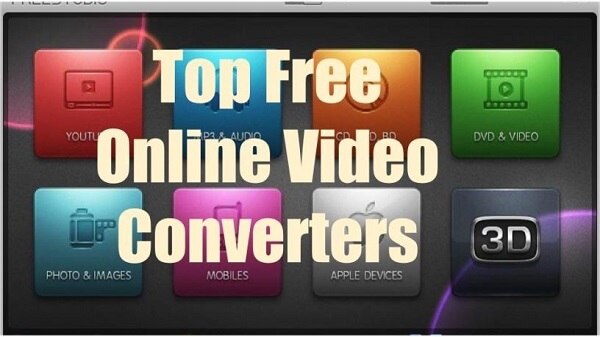
Existem também conversores online que você pode usar para transformar o formato OGV em MP4 de maneira eficiente. A única desvantagem desse método é que deve haver uma conexão segura com a Internet para poder fazer o processo.
Um dos vários conversores de vídeo online é o Onlineconverter.com. Você pode encontrar isso facilmente na web e utilizar seus recursos. Abaixo está um guia para você.
1º Passo : Acesse o site Onlineconverter.com.
2º Passo : Arraste e solte os arquivos OGV a serem convertidos. Você também pode navegar ou até mesmo inserir a URL do vídeo a ser convertido, bem como importar arquivos de plataformas de armazenamento online como google drive e dropbox.
3º Passo : Você pode ajustar as configurações é que você prefere. Você pode alterar a taxa de bits, taxa de quadros, qualidade de áudio e muito mais.
4º Passo : Marque a "Iniciar Conversão ”Para finalmente iniciar o processo de conversão.
Você também pode usar este Conversor Docspal Online para conversão online de seus arquivos OGV. Possui uma interface muito simples que facilita aos usuários a realização das atividades necessárias. Você pode navegar pelo arquivo diretamente de seu computador ou arrastar e soltar os arquivos no site. Além da capacidade de converter seus arquivos de vídeo, você também pode usar isso para conversões de imagem ou documento. A única desvantagem é que você só pode processar até 5 arquivos por vez.
Se você quer saber como abrir os arquivos OGV, clique no link certo para saber mais e obter uma explicação detalhada.
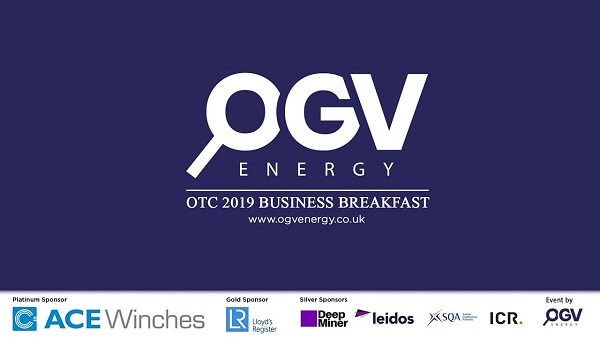
Para resumir, dois métodos para converter OGV em MP4 foram apresentados neste pós-conversão usando DumpMedia Video Converter e outros conversores gratuitos e conversão por meio de ferramentas online. As vantagens e desvantagens foram destacadas e discutidas também, incluindo as etapas e guias que você precisa realizar para poder usar cada uma.
você acha que este artigo te ajudou? Você tem alguma outra opção para converter OGV para MP4 além das listadas acima? Ou você já usou algum desses antes?
Deixe-nos saber a sua opinião, deixando seus comentários na seção abaixo.
